STAP-VOOR-STAPGIDS : GOOGLE AGENDA
|
|
|
- Norbert van der Zee
- 7 jaren geleden
- Aantal bezoeken:
Transcriptie
1 STAP-VOOR-STAPGIDS : GOOGLE AGENDA INHOUD Aanmelden 1 Afspraken toevoegen 2 Afspraken wijzigen 3 Agenda s beheren o naam wijzigen 4 o agenda s bijmaken 5 o agenda s kleuren 6 o agenda s delen 6 Afspraken beheren o afspraken in de juiste kleur/agenda 7 o afspraken/agenda s verbergen 8 Agenda s verwijderen 9 AANMELDEN STAP 1 : surf naar STAP 2 : klik op Aanmelden en log in met je Google account (gmailadres en paswoord) STAP 3 : klik op Agenda of op meer en vervolgens Agenda. Google heeft je gegevens al ingevuld. STAP 4 : klik op doorgaan.
2 Een kalenderblad wordt geopend en je kan meteen je eerste Google-agenda vullen met afspraken. STAP 5 : Bevestig even dat de tijdzone op Brussel moet staan of wijzig indien nodig. EEN AFSPRAAK TOEVOEGEN STAP 1 : navigeer naar de juiste datum : klik op de juiste dag in het maandoverzicht (1) OF roep met de pijltjestoetsen volgende/vorige weken (2) of maanden (3) op. STAP 2 : klik met je muis op het uur van afspraak. Sleep het vakje nieuwe afspraak zo ver open tot de duur van de afspraak. Lukt dit niet zo vlot? Geen nood je kan het nadien nog aanpassen of via afspraak details bewerken de uren nog aanpassen. ❷ ❸ ❸ ❶ STAP 3 : vul de details/omschrijving in bv. slimste bibquiz STAP 4 : druk op de Entertoest of klik op de knop Afspraak maken. De afspraak is nu vastgelegd.
3 EEN AFSPRAAK WIJZIGEN Wijzigingen kan je snel aanbrengen met enkele muisbewegingen of door de details op te roepen en de nieuwe gegevens in te typen. Welke werkwijze je gebruikt hangt vooral af van je persoonlijke voorkeur. Beide werkwijzen leveren immers hetzelfde resultaat op. UUR/DAG WIJZIGEN afspraak verhuizen? klik op het vakje hou de linkermuisknop ingedrukt, sleep het vakje naar de juiste plek, laat de linkermuisknop los. afspraak te kort/ te lang? klik onderaan op = in het vakje. Je muiscursor wordt een dubbele pijl, hou de linkermuisknop ingedrukt, beweeg de muis naar beneden (uitrekken van de afspraak) of naar boven (inkorten van de afspraak), laat los wanneer je het juiste uur bereikt hebt. klik op de afspraak : het scherm met de afspraakdetails opent zich breng de nodige wijzigingen aan, klik op de Opslaan knop en Terug naar Agenda.
4 AGENDA s BEHEREN Je hebt nu een agenda aangemaakt die Google automatisch de naam van je gmailadres heeft gegeven. Als je meerdere agenda s wil combineren in één kalender en je afspraken wil delen met familie, vrienden of collega s kan je best de agenda een duidelijke naam geven én een eigen kleurtje AGENDA NAAM WIJZIGEN STAP 1 : klik op Instellingen bij Mijn agenda s. STAP 2 : klik op de naam van de agenda bv. bibette.bornem@gmail.com. Je kan de agenda nu een nieuwe naam geven bv. vrije tijd STAP 3 : klik op opslaan STAP 4 : klik op Terug naar Agenda
5 AGENDA S BIJMAKEN Je eerste agenda heeft al een kleurtje en de naam die je zelf gekozen hebt Tijd voor een tweede agenda! STAP 1 : klik op Instellingen in het rubriekje Mijn agenda s. STAP 2 : klik op de knop Nieuwe agenda maken. ❻ ❺ ❸ ❸ ❹ STAP 3 : geef je nieuwe agenda een naam bv. verjaardagen en pas indien nodig de tijdzone voor je agenda. STAP 4 : vink aan of de agenda openbaar mag zijn (opzoekbaar via Google) of niet. STAP 5 : klik op Agenda maken. STAP 6 : klik op Terug naar Agenda. STAP 7 : Maak zoveel agenda s aan als je zelf wil.
6 OPGELET : Bij Mijn agenda s heb je ook de link Maken waarmee je rechtstreeks op het blad Nieuwe agenda maken komt. Wanneer je deze weg neemt zal je merken dat Google je nieuwe agenda niet de naam geeft die jij hebt opgeslagen maar een standaardnummer. In dit geval klik je op instellingen en vervolgens op de naam van die agenda. Wijzig de naam zoals hierboven weergegeven. AGENDA S KLEUREN Google geeft je agenda s automatisch een kleurtje. In groepsverband (bv. agenda s die je deelt met gezinsleden, collega s of vrienden) kan het interessant zijn om met dezelfde kleurcodes te werken. Google biedt de mogelijkheid om de standaardkleuren nog te wijzigen STAP 1 : klik op het pijltje achter de agenda die je van kleur wilt veranderen. STAP 2 : klik op een ander kleurtje uit het aangeboden menu. De agenda en alle bijhorende afspraken veranderen onmiddellijk van kleur AGENDA s DELEN Wanneer je een agenda deelt dan krijgt iedereen de afspraak te zien die jij gemaakt hebt in de gemeenschappelijke agenda. Lekker handig en tijdbesparend! Zo hoeft niet iedereen dezelfde afspraak in zijn eigen agenda te noteren. Je kan de rechten van een agenda zelf bepalen. Mogen je partners enkel kijken of ook wijzigingen aanbrengen en afspraken toevoegen? STAP 1 : klik in de rubriek Mijn agenda s op het pijltje achter de agenda die je wil delen, STAP 2 : klik op Deze agenda delen
7 STAP 3 : vul het adres in van de persoon/personen met wie je de agenda wil delen en kies welke rechten je hen wil geven. STAP 4 : klik op de knop persoon toevoegen, STAP 5 : herhaal stap 3 en 4 tot alle personen zijn toegevoegd, ❶ ❷ Zoals je merkt kan je de rechten nadien nog persoon per persoon wijzigen (1) of via het vuilbak icoontje (2) de toegang weer schrappen STAP 6 : klik op opslaan om de nieuwe instellingen te bevestigen. Heeft je collega al een Google-agenda dan wordt de gedeelde agenda meteen weergegeven in de rubriek Andere agenda s. deze gedeelde agenda kan je zelf een ander kleurtje geven. soms mag je ook instellingen en afspraken toevoegen/wijzigen AFSPRAKEN BEHEREN AFSPRAKEN IN DE JUISTE AGENDA/KLEUR Heb je meerdere agenda s aangemaakt dan moet je er natuurlijk voor zorgen dat je afspraak in de juiste agenda terecht komt STAP 1 : navigeer naar de juiste datum, STAP 2 : klik met je muis op het uur van afspraak,
8 STAP 3 : kies uit het uitklapmenu de juiste kalender. Het afspraken-vakje neemt automatisch de juiste kleur aan. STAP 4 : vul in het vakje Wat: de omschrijving in en druk op ENTER. AGENDA s VERBERGEN Als je veel kleurtjes/agenda s combineert kan je kalenderblad er een beetje druk uitzien Google biedt je de mogelijkheid om agenda s (en hun bijhorende afspraken) tijdelijk onzichtbaar te maken. ONZICHTBAAR MAKEN : klik op de agenda die je wil verbergen in de rubriek Mijn agenda s of Andere agenda s. meteen verdwijnen alle bijhorende afspraken op je kalenderblad (bv. paars en rood) de kalendernaam zelf staat wit gekleurd in je agendalijstje ZICHTBAAR MAKEN : klik weer op de agenda die je wil tonen op je kalenderblad
9 meteen verschijnen alle bijhorende afspraken op je kalenderblad, de kalendernaam heeft weer zijn volle kleur in je agendalijstje. Heb je heel veel agenda s waarvan je sommige weinig gebruikt/bekijkt dan kan je die zelfs onzichtbaar maken in je agendalijst bv. familiefeesten AGENDA s VERBERGEN IN JE LIJSTJE : klik op het pijltje achter de agendanaam en kies voor Deze agenda verbergen in de lijst. alle afspraken worden onzichtbaar de agendanaam verdwijnt uit je lijst. AGENDA s WEER TONEN IN JE LIJSTJE : klik op Instellingen in de rubriek Mijn Agenda s of Andere agenda s. De agenda s met zichtbare afspraken bv. hobbyclub, verjaardagen en werkvergadering zijn normaal weergegeven. De agenda waarvan de afspraken tijdelijk onzichtbaar zijn wordt met een vaag vinkje weergegeven. De agenda die uit de lijst verwijderd werd staat niet aangevinkt. Zet een vinkje in de kolom IN LIJST TONEN. Wil je een agenda definitief verwijderen klik dan op verwijderen. AGENDA s VERWIJDEREN STAP 1 : klik op instellingen van de rubriek Mijn agenda s of andere agenda s. STAP 2 : klik op Verwijderen achter de naam van de agenda (zie hierboven) STAP 3 : bevestig je keuze. OPGELET : bij gedeelde agenda s heb je niet altijd de rechten om de agenda te verwijderen. heb je als beheerder de agenda gedeeld met anderen dan zal ook bij hen de kalender verwijderd worden Bib Bornem, april 2010.
Handleiding CombinatiePlanner Versie Combinatiefunctionaris
 Handleiding CombinatiePlanner Versie Combinatiefunctionaris 8 februari 2011 Versie 4.0 Multitask ICT bv, Den Haag, Nederland. Alle rechten voorbehouden. Inhoudsopgave 1. Algemeen... 3 2. Inloggen... 4
Handleiding CombinatiePlanner Versie Combinatiefunctionaris 8 februari 2011 Versie 4.0 Multitask ICT bv, Den Haag, Nederland. Alle rechten voorbehouden. Inhoudsopgave 1. Algemeen... 3 2. Inloggen... 4
Handleiding CrisisConnect app beheersysteem
 Handleiding CrisisConnect app beheersysteem Inhoudsopgave 'Welkom bij de handleiding van de CrisisConnect app' 1. Start 1.1. Vereisten gebruik 1.2. Inloggen 1.3. Wachtwoord wijzigen 2. Vullen 2.1 Dossiers
Handleiding CrisisConnect app beheersysteem Inhoudsopgave 'Welkom bij de handleiding van de CrisisConnect app' 1. Start 1.1. Vereisten gebruik 1.2. Inloggen 1.3. Wachtwoord wijzigen 2. Vullen 2.1 Dossiers
HANDLEIDING RAPPORTEN
 HANDLEIDING RAPPORTEN Versie 2.0 dd 13/10/2014 Versie 2.1 dd 03/04/2015 Inhoudstabel VAN START MET DE RAPPORTEN... 2 1 EEN TOETS TOEVOEGEN... 3 MOGELIJKHEID 1: PROEVEN PER KLAS... 3 MOGELIJKHEID 2: INVOEREN
HANDLEIDING RAPPORTEN Versie 2.0 dd 13/10/2014 Versie 2.1 dd 03/04/2015 Inhoudstabel VAN START MET DE RAPPORTEN... 2 1 EEN TOETS TOEVOEGEN... 3 MOGELIJKHEID 1: PROEVEN PER KLAS... 3 MOGELIJKHEID 2: INVOEREN
Documenten overdragen naar de nieuwe account
 Documenten overdragen naar de nieuwe account (we raden aan om google Chrome te gebruiken bij deze instructies) STAP 1: Via de oude account (over te dragen documenten) 1. Surf naar http://www.google.be
Documenten overdragen naar de nieuwe account (we raden aan om google Chrome te gebruiken bij deze instructies) STAP 1: Via de oude account (over te dragen documenten) 1. Surf naar http://www.google.be
Handleiding Persoonlijk Rooster
 Handleiding Persoonlijk Rooster Inhoudsopgave ios - Agenda toevoegen... 1 ios - Agenda verwijderen... 2 Android Rooster via Google Agenda toevoegen (eenvoudig)... 3 Android Rooster via Google Agenda verwijderen...
Handleiding Persoonlijk Rooster Inhoudsopgave ios - Agenda toevoegen... 1 ios - Agenda verwijderen... 2 Android Rooster via Google Agenda toevoegen (eenvoudig)... 3 Android Rooster via Google Agenda verwijderen...
Handleiding SCHOOLSTART.ONLINE START.ME
 Handleiding SCHOOLSTART.ONLINE START.ME Inloggen schoolstart.online. Via de website http://schoolstart.online is het voor leerkrachten mogelijk om in te loggen op de start.me omgeving van de eigen school.
Handleiding SCHOOLSTART.ONLINE START.ME Inloggen schoolstart.online. Via de website http://schoolstart.online is het voor leerkrachten mogelijk om in te loggen op de start.me omgeving van de eigen school.
Inleiding. Instellingen. Agendamodule
 Inleiding Instellingen Agendamodule Inhoudsopgave 1. Starten in Omniwize 2 a) opstarten en inloggen 2 b) mijn profiel wijzigen (enkel nodig bij eerste gebruik) 2 2. Een kleine rondleiding door het programma
Inleiding Instellingen Agendamodule Inhoudsopgave 1. Starten in Omniwize 2 a) opstarten en inloggen 2 b) mijn profiel wijzigen (enkel nodig bij eerste gebruik) 2 2. Een kleine rondleiding door het programma
Aan de slag Uren registreren met WorkTimer (voor medewerkers)
 Aan de slag Uren registreren met WorkTimer (voor medewerkers) Over dit document Binnen uw organisatie is gekozen om WorkTimer te gebruiken voor tijdregistratie. WorkTimer is een programma waarmee u eenvoudig
Aan de slag Uren registreren met WorkTimer (voor medewerkers) Over dit document Binnen uw organisatie is gekozen om WorkTimer te gebruiken voor tijdregistratie. WorkTimer is een programma waarmee u eenvoudig
Unit-ICT Calendar Handleiding
 Unit-ICT Calendar Handleiding Inhoud Inhoud... 2 Inleiding... 3 Wat is Unit ICT Calendar?... 3 Gebruikmaken van Unit ICT Calendar... 4 Inloggen op Unit ICT Calendar... 4 Eerste keer inloggen... 4 Beheer
Unit-ICT Calendar Handleiding Inhoud Inhoud... 2 Inleiding... 3 Wat is Unit ICT Calendar?... 3 Gebruikmaken van Unit ICT Calendar... 4 Inloggen op Unit ICT Calendar... 4 Eerste keer inloggen... 4 Beheer
Ledenlijsten + etiketten maken
 Ledenlijsten + etiketten maken Eerst wordt uitgelegd hoe je een ledenlijst (van alle clubleden of leden per lesjaar) kan opvragen en bewerken en nadien hoe je met deze lijst etiketten kan maken. De ledenlijst
Ledenlijsten + etiketten maken Eerst wordt uitgelegd hoe je een ledenlijst (van alle clubleden of leden per lesjaar) kan opvragen en bewerken en nadien hoe je met deze lijst etiketten kan maken. De ledenlijst
Google reader is een gratis nieuwslezer waar je je RSS-feeds kan raadplegen en beheren.
 GOOGLE READER Google reader is een gratis nieuwslezer waar je je RSS-feeds kan raadplegen en beheren. AANMELDEN BIJ EEN NIEUWSLEZER Maak een google account aan. [zie stap-voor-stapgids google account aanmaken]
GOOGLE READER Google reader is een gratis nieuwslezer waar je je RSS-feeds kan raadplegen en beheren. AANMELDEN BIJ EEN NIEUWSLEZER Maak een google account aan. [zie stap-voor-stapgids google account aanmaken]
Handleiding digitaal dossier
 Handleiding digitaal dossier Handleiding digitaal dossier... 1 Omschrijving... 2 Login met persoonlijke account... 3 Geen persoonlijke account... 3 Automatisch omwisselen naar persoonlijke account... 4
Handleiding digitaal dossier Handleiding digitaal dossier... 1 Omschrijving... 2 Login met persoonlijke account... 3 Geen persoonlijke account... 3 Automatisch omwisselen naar persoonlijke account... 4
Handleiding Informat. v1.0
 Handleiding Informat v1.0 Inhoudsopgave Inhoudsopgave... 2 1. Afspraken... 3 2. Aanmelden... 3 3. Afwezigheden invullen... 5 3.1 Afwezigheden code Z, B, R, D... 5 3.1.1 Inbrengen... 5 3.1.2 Wijzigen...
Handleiding Informat v1.0 Inhoudsopgave Inhoudsopgave... 2 1. Afspraken... 3 2. Aanmelden... 3 3. Afwezigheden invullen... 5 3.1 Afwezigheden code Z, B, R, D... 5 3.1.1 Inbrengen... 5 3.1.2 Wijzigen...
Handleiding Myilcigno: registreren en inschrijvingen uitvoeren. Inloggen in Myilcigno gebeurt via aanklikken Naar My Il Cigno
 Handleiding Myilcigno: registreren en inschrijvingen uitvoeren Inloggen in Myilcigno gebeurt via aanklikken Naar My Il Cigno 1. Registreren als account Wanneer je voor de eerste maal een inschrijving wenst
Handleiding Myilcigno: registreren en inschrijvingen uitvoeren Inloggen in Myilcigno gebeurt via aanklikken Naar My Il Cigno 1. Registreren als account Wanneer je voor de eerste maal een inschrijving wenst
Handleiding voor het toevoegen van eigenschappen aan een product in Woocommerce
 Handleiding voor het toevoegen van eigenschappen aan een product in Woocommerce Stap 1: Na het inloggen op het beheerdersgedeelte komt u uit op uw dashboard. Van daaruit kunt u aan de linkerkant uw muis
Handleiding voor het toevoegen van eigenschappen aan een product in Woocommerce Stap 1: Na het inloggen op het beheerdersgedeelte komt u uit op uw dashboard. Van daaruit kunt u aan de linkerkant uw muis
Met dit programma kunt u fotoalbums, collages, kalenders, posters en nog veel meer maken. Wij vertellen u graag hoe dat werkt.
 Beste klant, Met dit programma kunt u fotoalbums, collages, kalenders, posters en nog veel meer maken. Wij vertellen u graag hoe dat werkt. Na de installatie ziet u dit icoon op uw bureaublad: staan. Ga
Beste klant, Met dit programma kunt u fotoalbums, collages, kalenders, posters en nog veel meer maken. Wij vertellen u graag hoe dat werkt. Na de installatie ziet u dit icoon op uw bureaublad: staan. Ga
Stappenplan afwezigheden Basisonderwijs
 Stappenplan afwezigheden Basisonderwijs Stap 1: Surf naar: http://81.82.226.240:800 of http://afwezigheden.sgrkempen.be Stap 2: Geef de gebruikersnaam en wachtwoord in en druk op de enter-toets om in te
Stappenplan afwezigheden Basisonderwijs Stap 1: Surf naar: http://81.82.226.240:800 of http://afwezigheden.sgrkempen.be Stap 2: Geef de gebruikersnaam en wachtwoord in en druk op de enter-toets om in te
Handleiding Myilcigno: registreren en inschrijvingen uitvoeren. Inloggen in Myilcigno gebeurt via aanklikken Naar My Il Cigno
 Handleiding Myilcigno: registreren en inschrijvingen uitvoeren Inloggen in Myilcigno gebeurt via aanklikken Naar My Il Cigno 1. Registreren als account Wanneer je voor de eerste maal een inschrijving wenst
Handleiding Myilcigno: registreren en inschrijvingen uitvoeren Inloggen in Myilcigno gebeurt via aanklikken Naar My Il Cigno 1. Registreren als account Wanneer je voor de eerste maal een inschrijving wenst
QUESTI OPSTARTGIDS ALGEMENE INSTELLINGEN EN LVS
 01 - WELKOM BIJ QUESTI Welkom bij Questi. Alvorens je opstart, willen we je graag attent maken op enkele zaken. Voor je op de knop inloggen klikt, bekijk je best even de algemene filmpjes onder de knop
01 - WELKOM BIJ QUESTI Welkom bij Questi. Alvorens je opstart, willen we je graag attent maken op enkele zaken. Voor je op de knop inloggen klikt, bekijk je best even de algemene filmpjes onder de knop
In dit document wordt uitleg gegeven over de inrichting van formulieren binnen Trajectplanner voor
 Formulieren In dit document wordt uitleg gegeven over de inrichting van formulieren binnen Trajectplanner voor de Functioneel beheerder. Ter verduidelijking zijn op relevante onderdelen eveneens schermvoorbeelden
Formulieren In dit document wordt uitleg gegeven over de inrichting van formulieren binnen Trajectplanner voor de Functioneel beheerder. Ter verduidelijking zijn op relevante onderdelen eveneens schermvoorbeelden
Dagelijkse radio luistervragenlijst
 Dagelijkse radio luistervragenlijst 1 Doel van deze vragenlijst Doel van deze vragenlijst is om jouw persoonlijk radio luistergedrag dagelijks in kaart te brengen. Dit doe je door dagelijks aan te geven
Dagelijkse radio luistervragenlijst 1 Doel van deze vragenlijst Doel van deze vragenlijst is om jouw persoonlijk radio luistergedrag dagelijks in kaart te brengen. Dit doe je door dagelijks aan te geven
Open kenniskring jongvolwassenen
 h 2018.05.21 HANDLEIDING Open kenniskring jongvolwassenen 1. WAT IS HET OPZET VAN DEZE OPEN KENNISKRING? Alle kenniskringen op www.kennisplein.be zijn bedoeld om op een vlotte manier kennis met elkaar
h 2018.05.21 HANDLEIDING Open kenniskring jongvolwassenen 1. WAT IS HET OPZET VAN DEZE OPEN KENNISKRING? Alle kenniskringen op www.kennisplein.be zijn bedoeld om op een vlotte manier kennis met elkaar
Handleiding CrisisConnect app beheersysteem
 Handleiding CrisisConnect app beheersysteem Inhoudsopgave 1. Start 1.1. Vereisten gebruik 1.2. Inloggen 1.3. Wachtwoord wijzigen 2. Vullen 2.1. Dossiers 2.2. Processen 2.2.1. Tekst toevoegen 2.2.2. Bijlagen
Handleiding CrisisConnect app beheersysteem Inhoudsopgave 1. Start 1.1. Vereisten gebruik 1.2. Inloggen 1.3. Wachtwoord wijzigen 2. Vullen 2.1. Dossiers 2.2. Processen 2.2.1. Tekst toevoegen 2.2.2. Bijlagen
Hoe voeg ik een externe partij toe aan mijn dossier?
 Hoe voeg ik een externe partij toe aan mijn dossier? Hoe u de externe partij toevoegt, is afhankelijk of uw dossier nieuw of al geregistreerd is in ExpertBase. Bij een volledig nieuw dossier voegt u de
Hoe voeg ik een externe partij toe aan mijn dossier? Hoe u de externe partij toevoegt, is afhankelijk of uw dossier nieuw of al geregistreerd is in ExpertBase. Bij een volledig nieuw dossier voegt u de
Werkinstructie Verzoeken
 Werkinstructie Verzoeken In Mijn Rechtspraak Toezicht Dit document bevat de alternatieve tekst van het origineel. Dit document is bedoeld voor mensen met een visuele beperking, zoals slechtzienden en blinden.
Werkinstructie Verzoeken In Mijn Rechtspraak Toezicht Dit document bevat de alternatieve tekst van het origineel. Dit document is bedoeld voor mensen met een visuele beperking, zoals slechtzienden en blinden.
Open Google Chrome en ga naar Meld je aan met je persoonlijke Knooppunt-account.
 Scoodle is een gratis platform, ontwikkeld door Plantyn. Met Scoodle vermindert de planlast aanzienlijk en krijg je als leerkracht alles in handen om het digitale materiaal van Plantyn naar je hand te
Scoodle is een gratis platform, ontwikkeld door Plantyn. Met Scoodle vermindert de planlast aanzienlijk en krijg je als leerkracht alles in handen om het digitale materiaal van Plantyn naar je hand te
Webapplicatie voor projectleiders. Demo
 Webapplicatie voor projectleiders Demo Inloggen 1. TOEGANG TOT DE MOVING FORWARD WEBAPPLICATIE 1) Surf naar www.movingforward.be/applicatie_r2 2) Tik hier gebruikersnaam en paswoord van de projectleider
Webapplicatie voor projectleiders Demo Inloggen 1. TOEGANG TOT DE MOVING FORWARD WEBAPPLICATIE 1) Surf naar www.movingforward.be/applicatie_r2 2) Tik hier gebruikersnaam en paswoord van de projectleider
Legal Eagle Agenda handleiding versie 2.8 december 2007
 Legal Eagle Agenda handleiding versie 2.8 december 2007 Algemeen... 2 Afspraken... 6 Synchroniseren... 6 Synchroniseren... 7 Export... 8 Filters... 9 * Er kan niet met Outlook Express gesynchroniseerd
Legal Eagle Agenda handleiding versie 2.8 december 2007 Algemeen... 2 Afspraken... 6 Synchroniseren... 6 Synchroniseren... 7 Export... 8 Filters... 9 * Er kan niet met Outlook Express gesynchroniseerd
Central Station. Handleiding Algemeen Maatschappelijk Werk
 Central Station Handleiding Algemeen Maatschappelijk Werk Versie: november 2010 Inhoudsopgave Inleiding... 3 H1. Cliëntdossier... 4 H1.1 Zoeken naar een cliëntdossier... 4 H1.2. Aanmaken van een nieuw
Central Station Handleiding Algemeen Maatschappelijk Werk Versie: november 2010 Inhoudsopgave Inleiding... 3 H1. Cliëntdossier... 4 H1.1 Zoeken naar een cliëntdossier... 4 H1.2. Aanmaken van een nieuw
Voordat u gebruik kunt maken van ZorgMail in Intramed, zijn een aantal instellingen nodig:
 Hoofdstuk 1 ZorgMail instellen en gebruiken Via Intramed en de applicatie ZorgMail van E-novation Lifeline, kunt u elektronisch en beveiligd gegevens uitwisselen met andere zorgverleners. Dit gaat via
Hoofdstuk 1 ZorgMail instellen en gebruiken Via Intramed en de applicatie ZorgMail van E-novation Lifeline, kunt u elektronisch en beveiligd gegevens uitwisselen met andere zorgverleners. Dit gaat via
Opgeslagen HZ wachtwoord(en) verwijderen Versie 1.0 DIENST INFORMATIEVOORZIENING & AUTOMATISERING 11-5-2016
 Opgeslagen HZ wachtwoord(en) verwijderen Versie 1.0 DIENST INFORMATIEVOORZIENING & AUTOMATISERING 11-5-2016 INHOUDSOPGAVE 1.0 GOOGLE CHROME 2 1.1 Computer 2 1.2 Android device 2 1.3 iphone of ipad 2 2.0
Opgeslagen HZ wachtwoord(en) verwijderen Versie 1.0 DIENST INFORMATIEVOORZIENING & AUTOMATISERING 11-5-2016 INHOUDSOPGAVE 1.0 GOOGLE CHROME 2 1.1 Computer 2 1.2 Android device 2 1.3 iphone of ipad 2 2.0
WeHelpen Handleiding 8. Activiteiten, Agenda, Logboek, Documenten en Notities
 WeHelpen Handleiding 8. Activiteiten, Agenda, Logboek, Documenten en Notities Organiseer je samen met een groep mensen hulp voor jezelf of voor een ander? WeHelpen maakt het organiseren en delen van hulp
WeHelpen Handleiding 8. Activiteiten, Agenda, Logboek, Documenten en Notities Organiseer je samen met een groep mensen hulp voor jezelf of voor een ander? WeHelpen maakt het organiseren en delen van hulp
Handleiding Voor Bedrijven
 Handleiding Voor Bedrijven Versie 1-2017 INHOUDSOPGAVE Inhoud 1. account 3 - Nieuw account aanmaken 2. Inloggen 5 - Op het beheersysteem 3. project 8 - Het aanmaken van een project 3b. project 14 - Biedingen
Handleiding Voor Bedrijven Versie 1-2017 INHOUDSOPGAVE Inhoud 1. account 3 - Nieuw account aanmaken 2. Inloggen 5 - Op het beheersysteem 3. project 8 - Het aanmaken van een project 3b. project 14 - Biedingen
Bijlage presentatie Android
 Bijlage presentatie Android Hoofdapplicaties van Google binnen Chrome Google is veel meer dan enkel de zoekmachine Overzicht van de hoofdapplicaties die Google gratis ter beschikking stelt Carl Maegerman
Bijlage presentatie Android Hoofdapplicaties van Google binnen Chrome Google is veel meer dan enkel de zoekmachine Overzicht van de hoofdapplicaties die Google gratis ter beschikking stelt Carl Maegerman
Voordat u gebruik kunt maken van ZorgMail in KraamZorgCompleet, zijn een aantal instellingen nodig:
 Hoofdstuk 1 ZorgMail instellen en gebruiken Vanuit KraamZorgCompleet is het voortaan mogelijk om via ZorgMail beveiligd te communiceren met andere partijen in de zorg, mits zij ook zijn aangesloten bij
Hoofdstuk 1 ZorgMail instellen en gebruiken Vanuit KraamZorgCompleet is het voortaan mogelijk om via ZorgMail beveiligd te communiceren met andere partijen in de zorg, mits zij ook zijn aangesloten bij
ProwareGolf Cloud Ledenportaal Versie 2.4.5
 ProwareGolf Cloud Ledenportaal Versie 2.4.5 Inhoudsopgave Het ledenportaal... 3 Inloggen op het ledenportaal... 4 Wachtwoord opvragen of vergeten... 5 Inzien van uw handicap... 6 Inrichten van uw persoonlijke
ProwareGolf Cloud Ledenportaal Versie 2.4.5 Inhoudsopgave Het ledenportaal... 3 Inloggen op het ledenportaal... 4 Wachtwoord opvragen of vergeten... 5 Inzien van uw handicap... 6 Inrichten van uw persoonlijke
Hoe registreer ik mij als verkoper en/of toelatingshouder in het gesloten circuit?
 1 Hoe registreer ik mij als verkoper en/of toelatingshouder in het gesloten circuit? 1. Ik maak een persoonlijke account aan Klik op de afbeelding hierboven. Kies in het volgende venster uw taal en vul
1 Hoe registreer ik mij als verkoper en/of toelatingshouder in het gesloten circuit? 1. Ik maak een persoonlijke account aan Klik op de afbeelding hierboven. Kies in het volgende venster uw taal en vul
Korte handleiding O365=Office 365
 Korte handleiding O365=Office 365 Inhoud 1. Inloggen... 2 2. Openingscherm... 3 3. Outlook... 4 4. Onedrive... 5 Document uploaden (4c)... 6 Nieuw document (4d)... 6 Document bewerken i. Word Online (4f)...
Korte handleiding O365=Office 365 Inhoud 1. Inloggen... 2 2. Openingscherm... 3 3. Outlook... 4 4. Onedrive... 5 Document uploaden (4c)... 6 Nieuw document (4d)... 6 Document bewerken i. Word Online (4f)...
ProwareGolf Cloud Ledenportaal Versie 2.4.2
 ProwareGolf Cloud Ledenportaal Versie 2.4.2 Inhoudsopgave Het ledenportaal... 3 Inloggen op het ledenportaal... 4 Wachtwoord opvragen of vergeten... 5 Inzien van uw handicap... 6 Inrichten van uw persoonlijke
ProwareGolf Cloud Ledenportaal Versie 2.4.2 Inhoudsopgave Het ledenportaal... 3 Inloggen op het ledenportaal... 4 Wachtwoord opvragen of vergeten... 5 Inzien van uw handicap... 6 Inrichten van uw persoonlijke
Handleiding LVS Jaarplan toevoegen: stappenplan
 Handleiding LVS Jaarplan toevoegen: stappenplan Inloggen en naar LVS gaan: http://colomaplus.smartschool.be Smartschool adviseert Firefox als browser de gebruikersnaam is niet hoofdlettergevoelig, het
Handleiding LVS Jaarplan toevoegen: stappenplan Inloggen en naar LVS gaan: http://colomaplus.smartschool.be Smartschool adviseert Firefox als browser de gebruikersnaam is niet hoofdlettergevoelig, het
Handleiding website Buurten Met Uitzicht
 Handleiding website Buurten Met Uitzicht www.buurtenmetuitzicht.nl Op de site www.buurtenmetuitzicht.nl kunt u berichten of tweets plaatsen en iets op de buurtagenda zetten. Alle berichten worden niet
Handleiding website Buurten Met Uitzicht www.buurtenmetuitzicht.nl Op de site www.buurtenmetuitzicht.nl kunt u berichten of tweets plaatsen en iets op de buurtagenda zetten. Alle berichten worden niet
Handleiding leden Inclusieve Ondernemingen en Maatschappelijke Organisaties
 Handleiding leden Inclusieve Ondernemingen en Maatschappelijke Organisaties Ledenaccount beheren We stuurden je een e-mail met een gebruikersnaam, een wachtwoord en eenmalige link die je naar de pagina
Handleiding leden Inclusieve Ondernemingen en Maatschappelijke Organisaties Ledenaccount beheren We stuurden je een e-mail met een gebruikersnaam, een wachtwoord en eenmalige link die je naar de pagina
Uitnodiging Profiel invullen Tijdlijnen... 6
 Inhoudsopgave Uitnodiging e-mail... 3 Profiel invullen... 4 Tijdlijnen... 6 Persoonlijke tijdlijn... 6 Groepstijdlijn... 8 Privéberichten... 10 Vermeldingen... 10 Notificaties... 10 Mediabibliotheek...
Inhoudsopgave Uitnodiging e-mail... 3 Profiel invullen... 4 Tijdlijnen... 6 Persoonlijke tijdlijn... 6 Groepstijdlijn... 8 Privéberichten... 10 Vermeldingen... 10 Notificaties... 10 Mediabibliotheek...
Te volgen werkwijze: vertrekpunt = patiëntenoverzicht (versie )
 Te volgen werkwijze: vertrekpunt = patiëntenoverzicht (versie 10-07- 2013) 1. Maak een anamnese aan of vervolledig een reeds gestarte anamnese Klik de gewenste patiënt aan en ga via pijltje naast knop
Te volgen werkwijze: vertrekpunt = patiëntenoverzicht (versie 10-07- 2013) 1. Maak een anamnese aan of vervolledig een reeds gestarte anamnese Klik de gewenste patiënt aan en ga via pijltje naast knop
Handleiding harde schijf wissen:
 Tim de Hoog www.timdehoog.nl v1 Handleiding harde schijf wissen: Tijdens het gebruik van een pc worden er veel gegevens opgeslagen op de harde schijf. Te denken valt aan foto s, documenten, e-mails, films
Tim de Hoog www.timdehoog.nl v1 Handleiding harde schijf wissen: Tijdens het gebruik van een pc worden er veel gegevens opgeslagen op de harde schijf. Te denken valt aan foto s, documenten, e-mails, films
Handleiding Mijn Bibliotheek
 Inhoud Wat is Mijn Bibliotheek... 1 Goed om weten!... 1 Hoe surf ik naar Mijn Bibliotheek... 2 Rechtstreeks... 2 Via de catalogus van jouw bibliotheek... 2 Aan de slag met Mijn Bibliotheek... 2 Aanmelden
Inhoud Wat is Mijn Bibliotheek... 1 Goed om weten!... 1 Hoe surf ik naar Mijn Bibliotheek... 2 Rechtstreeks... 2 Via de catalogus van jouw bibliotheek... 2 Aan de slag met Mijn Bibliotheek... 2 Aanmelden
Wat kun je met Office 365? Na aanmelden bereik je het home-scherm. In de blauwe balk zie je welke onderdelen van Office 365 er zijn.
 Inhoud Office 365... 2 Aanmelden op Office 365... 2 Wat kun je met Office 365?... 2 Outlook... 3 Eerste keer: instellen... 3 Mailen... 3 OneDrive... 3 Manier 1: Sla een bestand op via Office 365... 4 Nieuw
Inhoud Office 365... 2 Aanmelden op Office 365... 2 Wat kun je met Office 365?... 2 Outlook... 3 Eerste keer: instellen... 3 Mailen... 3 OneDrive... 3 Manier 1: Sla een bestand op via Office 365... 4 Nieuw
Handleiding voor het invullen van de jaaragenda
 Handleiding voor het invullen van de jaaragenda Luc Soethout E-mail: googlemaster@adelbertdelft.nl Inleiding Het opstellen van de jaaragenda is elk jaar weer erg veel werk. Eerst moeten alle werkgroepen
Handleiding voor het invullen van de jaaragenda Luc Soethout E-mail: googlemaster@adelbertdelft.nl Inleiding Het opstellen van de jaaragenda is elk jaar weer erg veel werk. Eerst moeten alle werkgroepen
Handleiding HOW TO. Een gebruiker of eigenaar toevoegen aan je Google Search Console
 Handleiding HOW TO Een gebruiker of eigenaar toevoegen aan je Google Search Console In deze handleiding leggen we jou precies uit hoe je een eigenaar of een gebruiker toevoegt aan je Google Search Console.
Handleiding HOW TO Een gebruiker of eigenaar toevoegen aan je Google Search Console In deze handleiding leggen we jou precies uit hoe je een eigenaar of een gebruiker toevoegt aan je Google Search Console.
Zaalreservering MFA De Mortel - Instructie
 Zaalreservering MFA De Mortel - Instructie Voor het reserveren van ruimtes in de nieuwe MFA De Mortel wordt gebruik gemaakt van het online reserveringssysteem Supersaas (website: www.supersaas.nl). Het
Zaalreservering MFA De Mortel - Instructie Voor het reserveren van ruimtes in de nieuwe MFA De Mortel wordt gebruik gemaakt van het online reserveringssysteem Supersaas (website: www.supersaas.nl). Het
EEN WEBLOG MAKEN MET BLOGGER
 EEN WEBLOG MAKEN MET BLOGGER John Valk 2012, 1e versie 1 EEN WEBLOG MAKEN MET BLOGGER.COM Meld je aan Ga naar internet naar de site: www.blogger.com Het onderstaande venster verschijnt. Meld je aan met
EEN WEBLOG MAKEN MET BLOGGER John Valk 2012, 1e versie 1 EEN WEBLOG MAKEN MET BLOGGER.COM Meld je aan Ga naar internet naar de site: www.blogger.com Het onderstaande venster verschijnt. Meld je aan met
Handleiding Facebook Pergamano International Augustus 2012
 Handleiding Facebook Pergamano International Augustus 2012 Inhoudsopgave 1 Wat is Facebook? 2 Registreren bij Facebook en een account aanmaken 3 Foto s toevoegen in een album 4 Een omslag foto toevoegen
Handleiding Facebook Pergamano International Augustus 2012 Inhoudsopgave 1 Wat is Facebook? 2 Registreren bij Facebook en een account aanmaken 3 Foto s toevoegen in een album 4 Een omslag foto toevoegen
Dauwland Kompas Venstertoelichting
 Dauwland Kompas Venstertoelichting Dossiervenster Kompas start met het Dossiervenster geopend. Ga met de muis over de icoontjes en de tooltips geven aan welke functie het icoontje heeft. Achter de namen
Dauwland Kompas Venstertoelichting Dossiervenster Kompas start met het Dossiervenster geopend. Ga met de muis over de icoontjes en de tooltips geven aan welke functie het icoontje heeft. Achter de namen
Handleiding vereniging: Knop Admin club. Handleiding verenigingen anons.be
 Handleiding vereniging: v130319 Log aan met je gebruikersnaam en paswoord via: www.anons.be Als administrator zou je onderstaande groene knoppen moeten zien, indien deze niet zichtbaar zijn gelieve dan
Handleiding vereniging: v130319 Log aan met je gebruikersnaam en paswoord via: www.anons.be Als administrator zou je onderstaande groene knoppen moeten zien, indien deze niet zichtbaar zijn gelieve dan
Voorbeelden en mogelijkheden rondom het delen van bestanden/foto s
 Voorbeelden en mogelijkheden rondom het delen van bestanden/foto s Versie 21 april 2017 Er zijn tegenwoordig steeds meer mogelijkheden als het gaat om het delen van bestanden en foto s met anderen, waarbij
Voorbeelden en mogelijkheden rondom het delen van bestanden/foto s Versie 21 april 2017 Er zijn tegenwoordig steeds meer mogelijkheden als het gaat om het delen van bestanden en foto s met anderen, waarbij
Programmeren met Scratch
 Programmeren met Scratch Inleiding Heb je zin om zelf een spelletje te maken, of een tof filmpje in elkaar te steken, maar weet je niet hoe je hieraan moet beginnen? Scratch is een zeer goed programma,
Programmeren met Scratch Inleiding Heb je zin om zelf een spelletje te maken, of een tof filmpje in elkaar te steken, maar weet je niet hoe je hieraan moet beginnen? Scratch is een zeer goed programma,
Chronische Pijn Protocol Dossier (CPP)
 Chronische Pijn Protocol Dossier (CPP) Het kiezen van dit type dossier doet u in de verwijzing. U maakt daar een nieuwe verwijzing aan en u kiest Chronisch Pijn Protocol bij Dossier type. U kunt vervolgens
Chronische Pijn Protocol Dossier (CPP) Het kiezen van dit type dossier doet u in de verwijzing. U maakt daar een nieuwe verwijzing aan en u kiest Chronisch Pijn Protocol bij Dossier type. U kunt vervolgens
HANDLEIDING ONLINE INSCHRIJVEN VIA I-SCHOOL
 HANDLEIDING ONLINE INSCHRIJVEN VIA I-SCHOOL Molenstraat 22 2310 Rijkevorsel kinderclub@rijkevorsel.be 03 340 00 56 www.rijkevorsel.be/kinderclub Inhoudsopgave Inloggen... 3 Opties i-school stap voor stap...
HANDLEIDING ONLINE INSCHRIJVEN VIA I-SCHOOL Molenstraat 22 2310 Rijkevorsel kinderclub@rijkevorsel.be 03 340 00 56 www.rijkevorsel.be/kinderclub Inhoudsopgave Inloggen... 3 Opties i-school stap voor stap...
Aan de slag. Werken met OnsRooster. (voor medewerkers)
 Aan de slag Werken met OnsRooster (voor medewerkers) Over dit document Binnen uw organisatie is gekozen om OnsRooster te gebruiken voor roostering en tijdregistratie. OnsRooster is een programma waarmee
Aan de slag Werken met OnsRooster (voor medewerkers) Over dit document Binnen uw organisatie is gekozen om OnsRooster te gebruiken voor roostering en tijdregistratie. OnsRooster is een programma waarmee
HANDLEIDING OUDER.SFEVERGEM.BE
 HANDLEIDING OUDER.SFEVERGEM.BE ICT SFEVERGEM 2014 1 Inhoudstafel 1 Inhoudstafel...2 2 Werkwijze...3 3 Minimale vereisten...3 4 Inloggen op de site...4 4.1 Surf naar de link ouder.sfevergem.be...4 5 Wachtwoord
HANDLEIDING OUDER.SFEVERGEM.BE ICT SFEVERGEM 2014 1 Inhoudstafel 1 Inhoudstafel...2 2 Werkwijze...3 3 Minimale vereisten...3 4 Inloggen op de site...4 4.1 Surf naar de link ouder.sfevergem.be...4 5 Wachtwoord
SKYPE, de goedkope manier van communiceren via internet (VOIP) Voor allen die willen weten hoe je Skype moet installeren en instellen op je PC.
 SKYPE, de goedkope manier van communiceren via internet (VOIP) Voor allen die willen weten hoe je Skype moet installeren en instellen op je PC. Ik zal je nu stap voor stap vertellen hoe je dat moet doen.
SKYPE, de goedkope manier van communiceren via internet (VOIP) Voor allen die willen weten hoe je Skype moet installeren en instellen op je PC. Ik zal je nu stap voor stap vertellen hoe je dat moet doen.
Online registratietool. Handleiding voor deelnemers
 Online registratietool 2 Handleiding voor deelnemers Inhoudstafel 3 FAQ: veelgestelde vragen p 4 Registreren als nieuwe gebruiker p 10 Aanmelden na registratie p 14 Stappen ingeven p 17 Meer info over
Online registratietool 2 Handleiding voor deelnemers Inhoudstafel 3 FAQ: veelgestelde vragen p 4 Registreren als nieuwe gebruiker p 10 Aanmelden na registratie p 14 Stappen ingeven p 17 Meer info over
Handleiding internet Het maken van pagina s
 Handleiding internet Het maken van pagina s Hoofdstuk III Sjablonen, icoontje, pagina-menu Het maken van pagina s In dit voorbeeld gaan we een pagina met enkele subpagina s maken in de rubriek Activiteiten
Handleiding internet Het maken van pagina s Hoofdstuk III Sjablonen, icoontje, pagina-menu Het maken van pagina s In dit voorbeeld gaan we een pagina met enkele subpagina s maken in de rubriek Activiteiten
Infogids. SBSO Rumbeke - CampusTer Sterre Passendaalsestraat 26 8890 Moorslede 051 77 77 75 - www.tersterre.be - tersterre.moorslede@g-o.
 Infogids SBSO Rumbeke - CampusTer Sterre Passendaalsestraat 26 8890 Moorslede 051 77 77 75 - www.tersterre.be - tersterre.moorslede@g-o.be INHOUDSOPGAVE Inhoudsopgave... 3 Inloggen op smartschool... 5
Infogids SBSO Rumbeke - CampusTer Sterre Passendaalsestraat 26 8890 Moorslede 051 77 77 75 - www.tersterre.be - tersterre.moorslede@g-o.be INHOUDSOPGAVE Inhoudsopgave... 3 Inloggen op smartschool... 5
Hoe online inschrijven voor Jeugdaanbod en Jeugdopvang?
 Hoe online inschrijven voor Jeugdaanbod en Jeugdopvang? Ga naar www.gemeente.be en klik helemaal op de knop. Of ga rechtstreek naar http://scherpenheuvel-zichem.ticketgang.eu 1. Een gezin-account aanmaken:
Hoe online inschrijven voor Jeugdaanbod en Jeugdopvang? Ga naar www.gemeente.be en klik helemaal op de knop. Of ga rechtstreek naar http://scherpenheuvel-zichem.ticketgang.eu 1. Een gezin-account aanmaken:
HANDLEIDING Content Management Systeem de Fertilizer 4
 HANDLEIDING Content Management Systeem de Fertilizer 4 1 INHOUDSOPGAVE 1. INLEIDING 3 2. BEHEER 5 2.1 Site structuur 6 2.2 Afdelingen 7 2.3 Beheerders 8 2.3.1 Rechten 9 2.3.1.1 Rechten Beheer 9 3. INSTELLINGEN
HANDLEIDING Content Management Systeem de Fertilizer 4 1 INHOUDSOPGAVE 1. INLEIDING 3 2. BEHEER 5 2.1 Site structuur 6 2.2 Afdelingen 7 2.3 Beheerders 8 2.3.1 Rechten 9 2.3.1.1 Rechten Beheer 9 3. INSTELLINGEN
INSTRUCTIES GEBRUIK GOOGLE KALENDER/AGENDA VOOR AVIOSIM VRIJWILLIGERS
 INSTRUCTIES GEBRUIK GOOGLE KALENDER/AGENDA VOOR AVIOSIM VRIJWILLIGERS Pagina 1 Inhoudsopgave 1. Welkom 3 2. Inleiding 4 3. Gedeelde agenda toevoegen 5 3.1 Stappenplan als je nog geen Google Account hebt
INSTRUCTIES GEBRUIK GOOGLE KALENDER/AGENDA VOOR AVIOSIM VRIJWILLIGERS Pagina 1 Inhoudsopgave 1. Welkom 3 2. Inleiding 4 3. Gedeelde agenda toevoegen 5 3.1 Stappenplan als je nog geen Google Account hebt
Auteur: Niels Bons. Handleiding Koepeldatabase Zakelijk toerisme: aanmelden organisatie. 2014, Provincie Fryslân. Uitgegeven in eigen beheer
 Auteur: Niels Bons Handleiding Koepeldatabase Zakelijk toerisme: aanmelden organisatie 2014, Provincie Fryslân Uitgegeven in eigen beheer (mail@infofryslan.nl) Alle rechten voorbehouden. Niets uit deze
Auteur: Niels Bons Handleiding Koepeldatabase Zakelijk toerisme: aanmelden organisatie 2014, Provincie Fryslân Uitgegeven in eigen beheer (mail@infofryslan.nl) Alle rechten voorbehouden. Niets uit deze
Inhoudsopgave V2.02 2
 Inhoudsopgave Inhoudsopgave... 2 Beginnen met InterWord.... 3 Navigatiemenu.... 4 Hoofdmenu aanmaken.... 4 Submenu aanmaken.... 4 Hoofd- en submenu s verwijderen.... 4 Hoofd- en submenu s aan of uit te
Inhoudsopgave Inhoudsopgave... 2 Beginnen met InterWord.... 3 Navigatiemenu.... 4 Hoofdmenu aanmaken.... 4 Submenu aanmaken.... 4 Hoofd- en submenu s verwijderen.... 4 Hoofd- en submenu s aan of uit te
Handleiding nieuwsbrief
 Polakkenweg 3 Postbus 12 9422 ZG Smilde Telefoon (0592) 42 02 00 Fax (0592) 41 58 43 Email post@fontijn.nl www.fontijn.nl Handleiding nieuwsbrief Om in het nieuwsbrief systeem te komen vult u het volgende
Polakkenweg 3 Postbus 12 9422 ZG Smilde Telefoon (0592) 42 02 00 Fax (0592) 41 58 43 Email post@fontijn.nl www.fontijn.nl Handleiding nieuwsbrief Om in het nieuwsbrief systeem te komen vult u het volgende
De website voor het competitie programma is
 Invoeren opstellingen en uitslagen standen in het competitieprogramma Open de web browser Internet Explorer - Google De website voor het competitie programma is www.badmintonnederland.toernooi.nl Onderstaand
Invoeren opstellingen en uitslagen standen in het competitieprogramma Open de web browser Internet Explorer - Google De website voor het competitie programma is www.badmintonnederland.toernooi.nl Onderstaand
Gebruikershandleiding online vacaturebanken vrijwilligerswerk
 Gebruikershandleiding online vacaturebanken vrijwilligerswerk Inloggen Ga via uw internetbrowser (bij voorkeur Google Chrome of firefox) naar www.servicepuntvrijwilligerswerkhengelo.nl/typo3 U ziet vervolgens
Gebruikershandleiding online vacaturebanken vrijwilligerswerk Inloggen Ga via uw internetbrowser (bij voorkeur Google Chrome of firefox) naar www.servicepuntvrijwilligerswerkhengelo.nl/typo3 U ziet vervolgens
Handleiding voor de installatie van Robobridge
 Handleiding voor de installatie van Robobridge Dit is de weg die ik gevolg heb. Mijn computer draait op het besturingssysteem Windows XP(32bits). Bij andere systemen kunnen kleine verschillen voorkomen.
Handleiding voor de installatie van Robobridge Dit is de weg die ik gevolg heb. Mijn computer draait op het besturingssysteem Windows XP(32bits). Bij andere systemen kunnen kleine verschillen voorkomen.
+ = GIMP STAP-VOOR-STAP : FOTO IN VORM. Met GIMP kan je foto s in een vorm gieten
 GIMP STAP-VOOR-STAP : FOTO IN VORM Met GIMP kan je foto s in een vorm gieten STAP 1 : Open GIMP STAP 2 : Open de foto : 1. Open menu Bestand, 2. kies Openen als lagen 3. blader naar de gewenste foto, 4.
GIMP STAP-VOOR-STAP : FOTO IN VORM Met GIMP kan je foto s in een vorm gieten STAP 1 : Open GIMP STAP 2 : Open de foto : 1. Open menu Bestand, 2. kies Openen als lagen 3. blader naar de gewenste foto, 4.
Vraag en Aanbod via Aviornis.nl
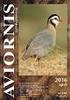 Vraag en Aanbod via Aviornis.nl In navolging van de handleiding ringenbestellen via Internet, volgt hier een beknopte handleiding om advertenties te bekijken of te plaatsen op www.aviornis.nl. Het adverteren
Vraag en Aanbod via Aviornis.nl In navolging van de handleiding ringenbestellen via Internet, volgt hier een beknopte handleiding om advertenties te bekijken of te plaatsen op www.aviornis.nl. Het adverteren
Deel 1: PowerPoint Basis
 Deel 1: PowerPoint Basis De mogelijkheden van PowerPoint als ondersteunend middel voor een gedifferentieerde begeleiding van leerlingen met beperkingen. CNO Universiteit Antwerpen 1 Deel 1 PowerPoint Basis
Deel 1: PowerPoint Basis De mogelijkheden van PowerPoint als ondersteunend middel voor een gedifferentieerde begeleiding van leerlingen met beperkingen. CNO Universiteit Antwerpen 1 Deel 1 PowerPoint Basis
HANDLEIDING CAMERASYSTEEM. Open eerst een webbrowser naar keuze: bij voorkeur
 HANDLEIDING CAMERASYSTEEM Korte inhoud: 1. Java Installeren 2. Software Installeren. 3. Software gebruik 1. Java Installeren: Open eerst een webbrowser naar keuze: bij voorkeur firefox of internet explorer
HANDLEIDING CAMERASYSTEEM Korte inhoud: 1. Java Installeren 2. Software Installeren. 3. Software gebruik 1. Java Installeren: Open eerst een webbrowser naar keuze: bij voorkeur firefox of internet explorer
www.digitalecomputercursus.nl 10. Voorbeeld berekeningen maken met Excel
 10. Voorbeeld berekeningen maken met Excel In de komende hoofdstukken worden een aantal voorbeelden van berekeningen die gemaakt kunnen worden in Excel uitgelicht. U kunt deze berekeningen ook zodanig
10. Voorbeeld berekeningen maken met Excel In de komende hoofdstukken worden een aantal voorbeelden van berekeningen die gemaakt kunnen worden in Excel uitgelicht. U kunt deze berekeningen ook zodanig
Handleiding online reserveringssysteem Sanicole.
 Handleiding online reserveringssysteem Sanicole. 1) Ga naar de website www.eble.be 2) Selecteer Online Reserveren - reserveren via het menu P.s. Via Online reserveren handleiding kan je deze handleiding
Handleiding online reserveringssysteem Sanicole. 1) Ga naar de website www.eble.be 2) Selecteer Online Reserveren - reserveren via het menu P.s. Via Online reserveren handleiding kan je deze handleiding
Op de website van de N!X Ruilkring klik je in het menu op Cyclos". Rechts bovenin klik je op de knop aanmelden. Je komt dan in het inlogscherm.
 Inloggen Op de website van de NX Ruilkring klik je in het menu op Cyclos". Je ziet nu het inlogscherm van Cyclos: Rechts bovenin klik je op de knop aanmelden. Je komt dan in het inlogscherm. Hier vul je
Inloggen Op de website van de NX Ruilkring klik je in het menu op Cyclos". Je ziet nu het inlogscherm van Cyclos: Rechts bovenin klik je op de knop aanmelden. Je komt dan in het inlogscherm. Hier vul je
Stappenplan Werken met Lino
 WAT IS LINO? Met Lino kun je een online prikbord maken. Je kunt hier memobriefjes, afbeeldingen, filmpjes en documenten aan toevoegen. Een online prikbord gemaakt met Lino. EEN ACCOUNT AANMAKEN 1. Ga naar
WAT IS LINO? Met Lino kun je een online prikbord maken. Je kunt hier memobriefjes, afbeeldingen, filmpjes en documenten aan toevoegen. Een online prikbord gemaakt met Lino. EEN ACCOUNT AANMAKEN 1. Ga naar
Excel. Inleiding. Het meest gebruikte spreadsheet programma is Excel.
 Excel Inleiding Het woord computer betekent zoiets als rekenmachine. Daarmee is is eigenlijk aangegeven wat een computer doet. Het is een ingewikkelde rekenmachine. Zelf voor tekstverwerken moet hij rekenen.
Excel Inleiding Het woord computer betekent zoiets als rekenmachine. Daarmee is is eigenlijk aangegeven wat een computer doet. Het is een ingewikkelde rekenmachine. Zelf voor tekstverwerken moet hij rekenen.
C-MINE CULTUURCENTRUM Handleiding online abonnementen en/of losse tickets bestellen
 C-MINE CULTUURCENTRUM Handleiding online abonnementen en/of losse tickets bestellen STAP 1: website Surf naar www.c-minecultuurcentrum.be en klik rechts onder online ticketing op Bestel hier je ticket
C-MINE CULTUURCENTRUM Handleiding online abonnementen en/of losse tickets bestellen STAP 1: website Surf naar www.c-minecultuurcentrum.be en klik rechts onder online ticketing op Bestel hier je ticket
Stappenplan Online prikbord maken
 WAT IS LINO? Met Lino kun je een online prikbord maken. Je kunt hier memobriefjes, afbeeldingen, filmpjes en documenten aan toevoegen. Een online prikbord gemaakt met Lino. EEN ACCOUNT AANMAKEN 1. Ga naar
WAT IS LINO? Met Lino kun je een online prikbord maken. Je kunt hier memobriefjes, afbeeldingen, filmpjes en documenten aan toevoegen. Een online prikbord gemaakt met Lino. EEN ACCOUNT AANMAKEN 1. Ga naar
HANDLEIDING. Telefonica e-mail instellen in Outlook Express. Gemaakt door: Spanjehelpdesk.nl http://www.spanjehelpdesk.nl
 HANDLEIDING Telefonica e-mail instellen in Outlook Express Gemaakt door: Spanjehelpdesk.nl http://www.spanjehelpdesk.nl Stap 1: Start het programma Outlook Express. Stap 2: Kies in het menu helemaal bovenaan
HANDLEIDING Telefonica e-mail instellen in Outlook Express Gemaakt door: Spanjehelpdesk.nl http://www.spanjehelpdesk.nl Stap 1: Start het programma Outlook Express. Stap 2: Kies in het menu helemaal bovenaan
Papieren afnames scoren Gebruikershandleiding voor het Hogrefe Testsystem
 Papieren afnames scoren Gebruikershandleiding voor het Hogrefe Testsystem 1. Inloggen Ga naar het volgende internetadres: www.hogrefe-online.com U kunt hier uw serienummer en wachtwoord invullen. Klik
Papieren afnames scoren Gebruikershandleiding voor het Hogrefe Testsystem 1. Inloggen Ga naar het volgende internetadres: www.hogrefe-online.com U kunt hier uw serienummer en wachtwoord invullen. Klik
GIMP STAP-VOOR-STAP : AFGERONDE HOEKEN
 GIMP STAP-VOOR-STAP : AFGERONDE HOEKEN HOEKEN AFRONDEN VIA MENU SELECTEREN STAP 1 : Open GIMP STAP 2 : Open de afbeelding : 1. open menu Bestand, 2. kies Openen, 3. blader naar het bestand, 4. druk op
GIMP STAP-VOOR-STAP : AFGERONDE HOEKEN HOEKEN AFRONDEN VIA MENU SELECTEREN STAP 1 : Open GIMP STAP 2 : Open de afbeelding : 1. open menu Bestand, 2. kies Openen, 3. blader naar het bestand, 4. druk op
1. Links invoeren, wijzigen en verwijderen
 1. Links invoeren, wijzigen en verwijderen In deze snel op weg handleiding leert u stap voor stap hoe u links kunt toevoegen, wijzigen en verwijderen. Met de module Links kunt u links naar andere websites
1. Links invoeren, wijzigen en verwijderen In deze snel op weg handleiding leert u stap voor stap hoe u links kunt toevoegen, wijzigen en verwijderen. Met de module Links kunt u links naar andere websites
Hoe deze website gebruiken?
 Hoe deze website gebruiken? 1. Tussenscherm Dit scherm zal op verschillende tijdstippen tussenkomen bij het surfen op de site. Het betekent dat er informatie dient opgehaald te worden van de server (bvb
Hoe deze website gebruiken? 1. Tussenscherm Dit scherm zal op verschillende tijdstippen tussenkomen bij het surfen op de site. Het betekent dat er informatie dient opgehaald te worden van de server (bvb
Handicom. Symbol for Windows. Image Manager. (Versie 4) Handicom, 2011, Nederland
 Handicom Symbol for Windows Image Manager (Versie 4) Handicom, 2011, Nederland Inhoud Inleiding... 2 1. Image Manager hoofdscherm...3 1.1 Onderdelen van het venster...3 1.2 Het scherm veranderen...3 1.2.1
Handicom Symbol for Windows Image Manager (Versie 4) Handicom, 2011, Nederland Inhoud Inleiding... 2 1. Image Manager hoofdscherm...3 1.1 Onderdelen van het venster...3 1.2 Het scherm veranderen...3 1.2.1
ISY SCHOOL HANDLEIDING
 Inhoudsopgave ISY SCHOOL HANDLEIDING Isy School streeft naar een zo groot mogelijk gebruikersgemak. Middels deze korte handleiding willen wij u een aantal handige tips aanreiken om het gebruik van Isy
Inhoudsopgave ISY SCHOOL HANDLEIDING Isy School streeft naar een zo groot mogelijk gebruikersgemak. Middels deze korte handleiding willen wij u een aantal handige tips aanreiken om het gebruik van Isy
TYP-TOP online HANDLEIDING VOOR DE LEERKRACHT
 TYP-TOP online HANDLEIDING VOOR DE LEERKRACHT Inhoudstafel 1 Eerste gebruik... 2 1.1 Programma openen via de methodesite... 2 1.2 Klasgroep aanmaken... 2 1.3 Leerlingen aan een klasgroep koppelen... 3
TYP-TOP online HANDLEIDING VOOR DE LEERKRACHT Inhoudstafel 1 Eerste gebruik... 2 1.1 Programma openen via de methodesite... 2 1.2 Klasgroep aanmaken... 2 1.3 Leerlingen aan een klasgroep koppelen... 3
Kaart maken met Google Maps
 Kaart maken met Google Maps Open https://mapsengine.google.com/map/ en log in met je Google account. Klik op 'Nieuwe kaart maken'. Page 1 Je kaart een naam geven Klik op 'Naamloze kaart' linksboven. Een
Kaart maken met Google Maps Open https://mapsengine.google.com/map/ en log in met je Google account. Klik op 'Nieuwe kaart maken'. Page 1 Je kaart een naam geven Klik op 'Naamloze kaart' linksboven. Een
Instructie urenregistratiesysteem. 1 Instructie urenregistratie 1.1
 Instructie urenregistratiesysteem 1 Instructie urenregistratie 1.1 Inhoud 1. Inloggen... 3 2. Homepagina... 4 3. Klantenoverzicht... 6 4. Uren registeren... 7 5. Herhaling verleden... 9 6. Tijdregistratie
Instructie urenregistratiesysteem 1 Instructie urenregistratie 1.1 Inhoud 1. Inloggen... 3 2. Homepagina... 4 3. Klantenoverzicht... 6 4. Uren registeren... 7 5. Herhaling verleden... 9 6. Tijdregistratie
- stappenplan - INLOGGEN op
 - stappenplan - INLOGGEN op Surf naar www.cobelguard-online.be Vul login en paswoord in. Op de e-mail die je ontvangen hebt vind je je paswoord. Als je inlogt op je site, zal je ook automatisch het site
- stappenplan - INLOGGEN op Surf naar www.cobelguard-online.be Vul login en paswoord in. Op de e-mail die je ontvangen hebt vind je je paswoord. Als je inlogt op je site, zal je ook automatisch het site
Korte handleiding. Klik vervolgens op de blauwe letters No account yet? Register here.
 Korte handleiding Dankjewel voor je interesse in onze internationale weblog en voor het feit dat je een account wilt aanmaken. Met deze handleiding gaat dat eenvoudig; je zult het zien! Een account aanmaken
Korte handleiding Dankjewel voor je interesse in onze internationale weblog en voor het feit dat je een account wilt aanmaken. Met deze handleiding gaat dat eenvoudig; je zult het zien! Een account aanmaken
Handleiding WordPress Bakkeveen.nl
 Handleiding WordPress Bakkeveen.nl Inleiding: Hartelijk welkom als correspondent van Bakkeveen.nl In deze handleiding vind je de instructie hoe je zelf informatie op de site van Bakkeveen kunt plaatsen.
Handleiding WordPress Bakkeveen.nl Inleiding: Hartelijk welkom als correspondent van Bakkeveen.nl In deze handleiding vind je de instructie hoe je zelf informatie op de site van Bakkeveen kunt plaatsen.
Handleiding leden Werkplekarchitecten
 Handleiding leden Werkplekarchitecten Ledenaccount beheren We stuurden je een e-mail met een gebruikersnaam, een wachtwoord en eenmalige link die je naar de pagina brengt waar je: je wachtwoord kunt wijzigen.
Handleiding leden Werkplekarchitecten Ledenaccount beheren We stuurden je een e-mail met een gebruikersnaam, een wachtwoord en eenmalige link die je naar de pagina brengt waar je: je wachtwoord kunt wijzigen.
